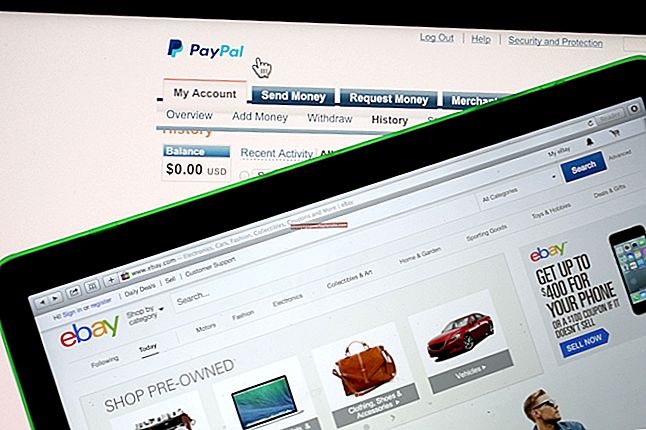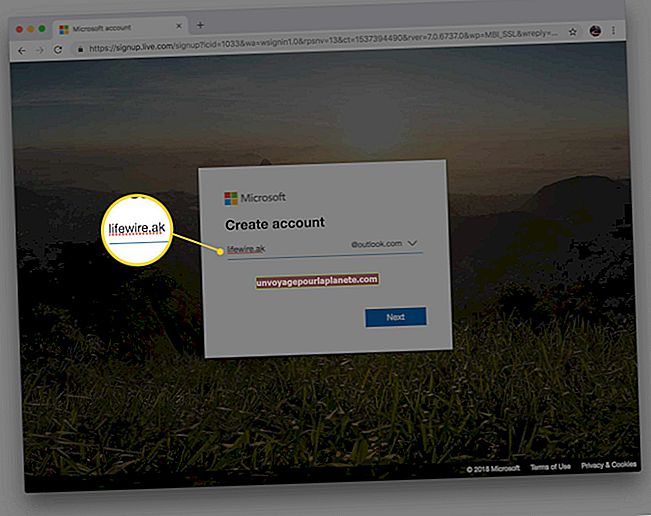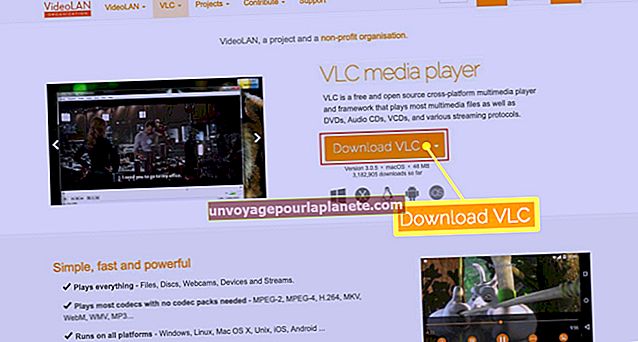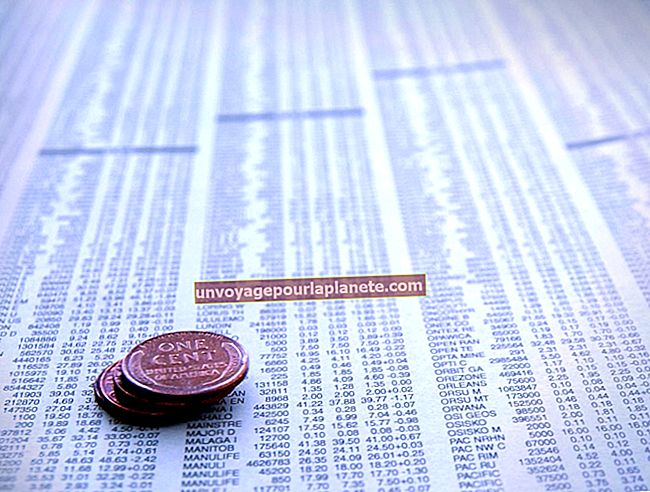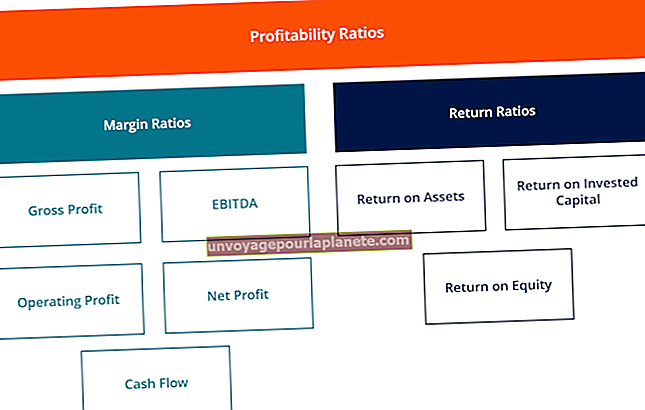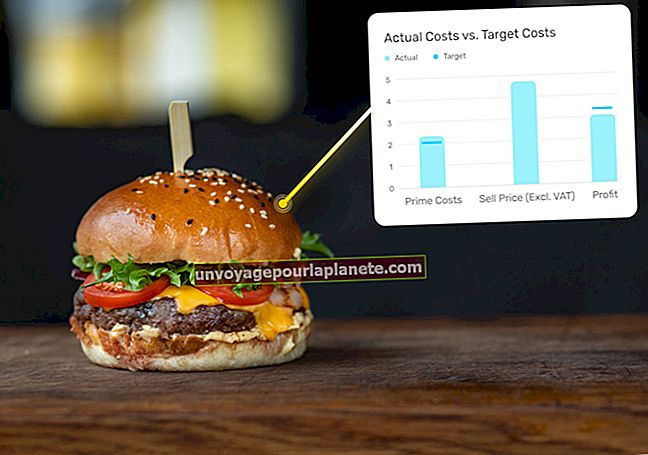జింప్తో పెయింట్ బ్రష్ను ఎలా ఉపయోగించాలి
గ్నూ ఇమేజ్ మానిప్యులేషన్ ప్రోగ్రామ్ విలువైన ఇమేజ్ ఎడిటర్లకు ఉచిత ప్రత్యామ్నాయం. ఈ ఖర్చు లేని, ఓపెన్ సోర్స్ సాఫ్ట్వేర్ Linux, UNIX, Windows మరియు Mac ప్లాట్ఫామ్లపై నడుస్తుంది. పున izing పరిమాణం, కలర్ ఎడిటింగ్, టెక్స్ట్ మానిప్యులేషన్, ఎఫెక్ట్స్ ఫిల్టర్లు మరియు లేయరింగ్ వంటి లక్షణాలతో పాటు, GIMP పెయింట్ బ్రష్ సాధనంతో వస్తుంది, ఇది ఇప్పటికే ఉన్న చిత్రాలపై లేదా ఖాళీ వర్చువల్ కాన్వాస్పై మసక బ్రష్ స్ట్రోక్లను సృష్టించడానికి మిమ్మల్ని అనుమతిస్తుంది.
1
GIMP యొక్క టూల్బాక్స్లోని పెయింట్ బ్రష్ చిహ్నంపై క్లిక్ చేయండి. వెర్షన్ 2.6 లో, పెయింట్ బ్రష్ చిహ్నం పెన్సిల్ మరియు ఎరేజర్ చిహ్నాల మధ్య ఉంటుంది. ప్రత్యామ్నాయంగా, ప్రోగ్రామ్ యొక్క మెను నుండి “ఉపకరణాలు” ఎంచుకోవడం ద్వారా పెయింట్ బ్రష్ను ఎంచుకుని, ఆపై “పెయింట్ టూల్స్” పై కదిలించి “పెయింట్ బ్రష్” క్లిక్ చేయండి.
2
బ్రష్ స్ట్రోక్లను సృష్టించడానికి ఎడమ మౌస్ బటన్ను నొక్కి మీ పెయింట్ బ్రష్ చిహ్నాన్ని - మీ మౌస్ కర్సర్ పైన ఒక చిన్న వృత్తం - మీ GIMP కాన్వాస్పైకి లాగండి. కాన్వాస్ను సృష్టించడానికి, GIMP మెను నుండి “ఫైల్” ఆపై “క్రొత్తది” ఎంచుకోండి. మీరు ఇప్పటికే ఉన్న చిత్రంపై కూడా పెయింట్ చేయవచ్చు. మీ హార్డ్ డ్రైవ్ నుండి చిత్రాన్ని తెరవడానికి "ఫైల్" ఆపై "ఓపెన్" క్లిక్ చేయండి.
3
GIMP యొక్క టూల్బాక్స్లోని సాధన చిహ్నాల క్రింద ఉన్న రంగు పెట్టెపై డిఫాల్ట్గా నలుపు. ప్రవణత స్లైడర్లను సర్దుబాటు చేయడం ద్వారా, ప్రవణత విండోలో ఎక్కడైనా క్లిక్ చేయడం ద్వారా లేదా చదరపు రంగు నమూనాలలో దేనినైనా క్లిక్ చేయడం ద్వారా మీ పెయింట్ బ్రష్ కోసం రంగును ఎంచుకోండి. నిర్దిష్ట రంగులను సృష్టించడానికి విండో యొక్క కుడి వైపున వ్యక్తిగత విలువలను నమోదు చేయండి.
4
మీ బ్రష్ను అనుకూలీకరించడానికి పెయింట్ బ్రష్ ఎంపికలను సర్దుబాటు చేయండి. పెయింట్ బ్రష్ ఎంచుకున్నప్పుడు ఈ ఎంపికలు GIMP టూల్బాక్స్ దిగువ భాగంలో కనిపిస్తాయి. బ్రష్ యొక్క అపారదర్శకతను నిర్ణయించడానికి “అస్పష్టత” స్లయిడర్ను స్లైడ్ చేయండి. “బ్రష్” ప్రక్కన ఉన్న చిహ్నంపై క్లిక్ చేసి, కాన్వాస్పై స్ట్రోక్ ఆకారాన్ని మార్చడానికి కనిపించే మెను నుండి బ్రష్ ఆకారాన్ని ఎంచుకోండి. బ్రష్ పరిమాణాన్ని మార్చడానికి “స్కేల్” స్లయిడర్ను స్లైడ్ చేయండి. ప్రతి బ్రష్ స్ట్రోక్ దాని చివరలో ఫేడ్ అయ్యేలా పెట్టెను “ఫేడ్ అవుట్” కి క్లిక్ చేయండి లేదా స్ట్రోక్ను నిరంతర రేఖ నుండి విచ్ఛిన్నమైన, చెల్లాచెదురైన పంక్తికి మార్చడానికి “జిట్టర్ను వర్తించు” ప్రక్కన ఉన్న పెట్టెపై క్లిక్ చేయండి. “బ్రష్ డైనమిక్స్” ఒత్తిడి సున్నితత్వం వంటి టాబ్లెట్ల కోసం అధునాతన ఎంపికలను కాన్ఫిగర్ చేయడానికి మిమ్మల్ని అనుమతిస్తుంది.